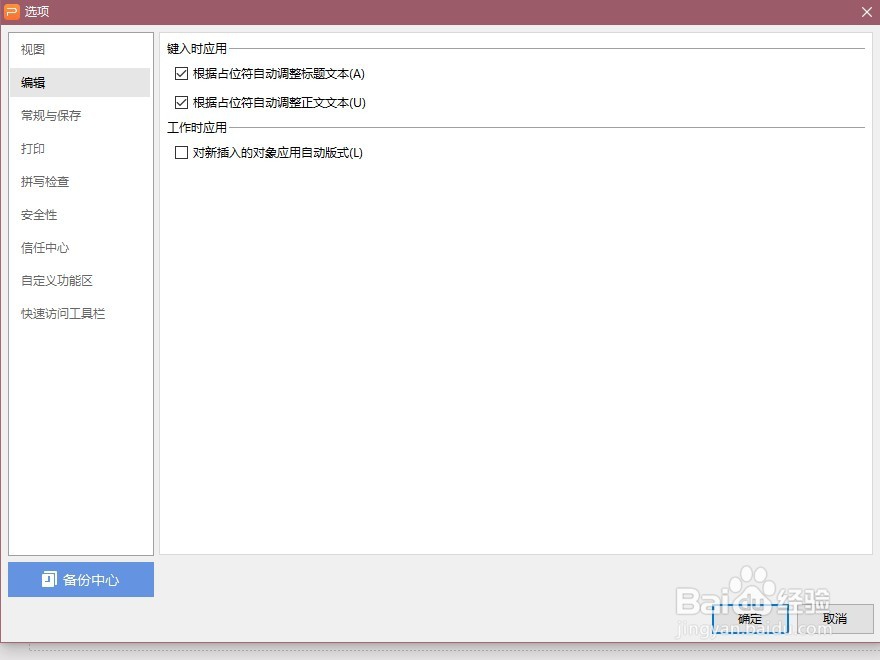1、打开WPS办公组件官网,下载安装最新版的WPS office
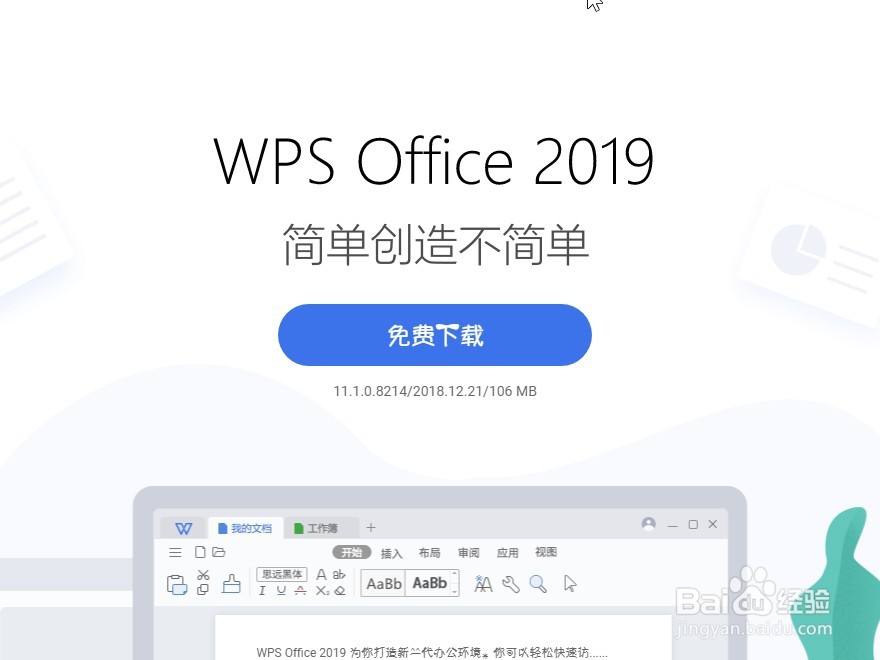
2、打开WPS office,点击页面左上角的新建按钮
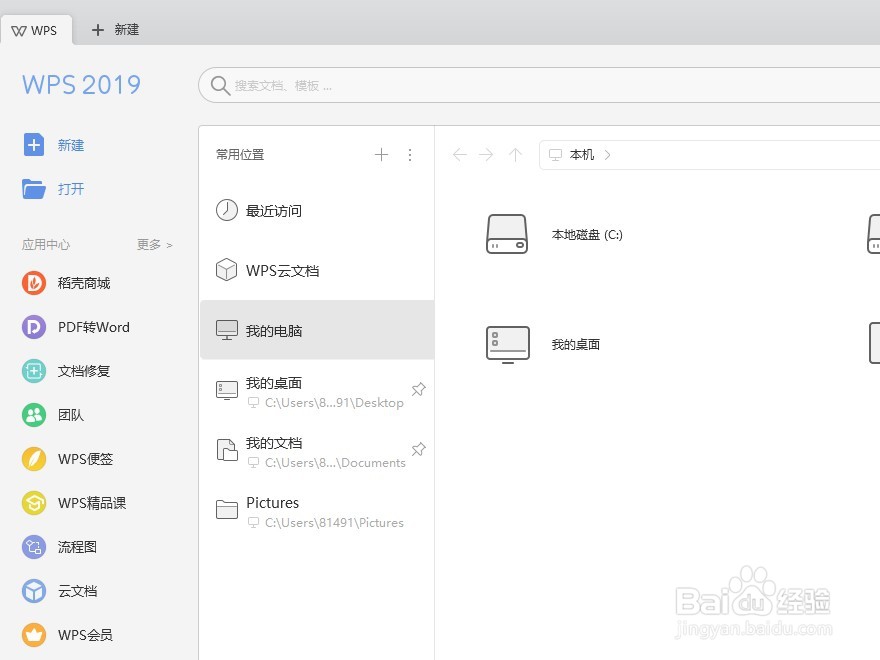
3、选择页面上方导航栏中的显示,点击左侧的空白演示
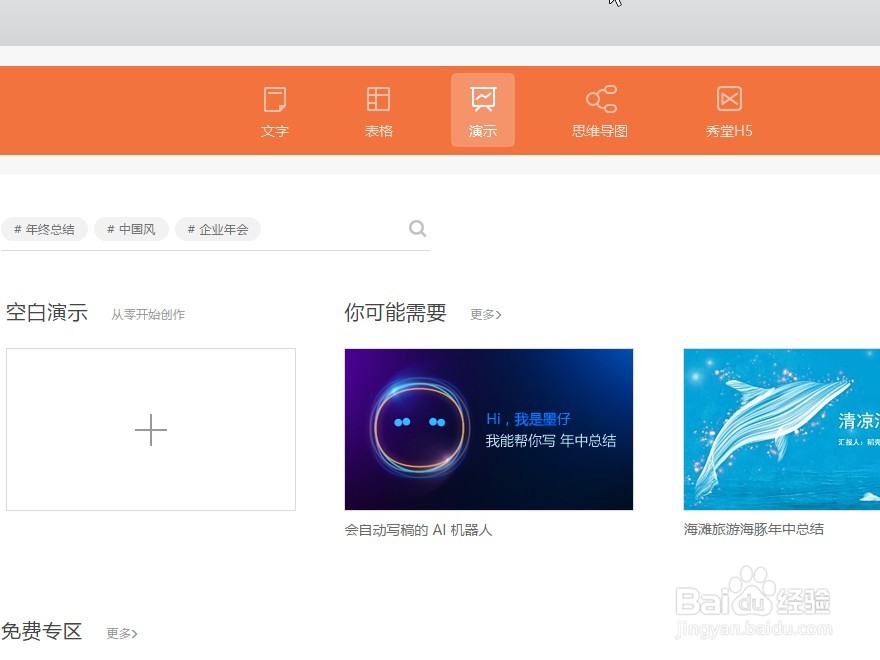
4、点击页面左上角的文件,点击列表最下方的选项
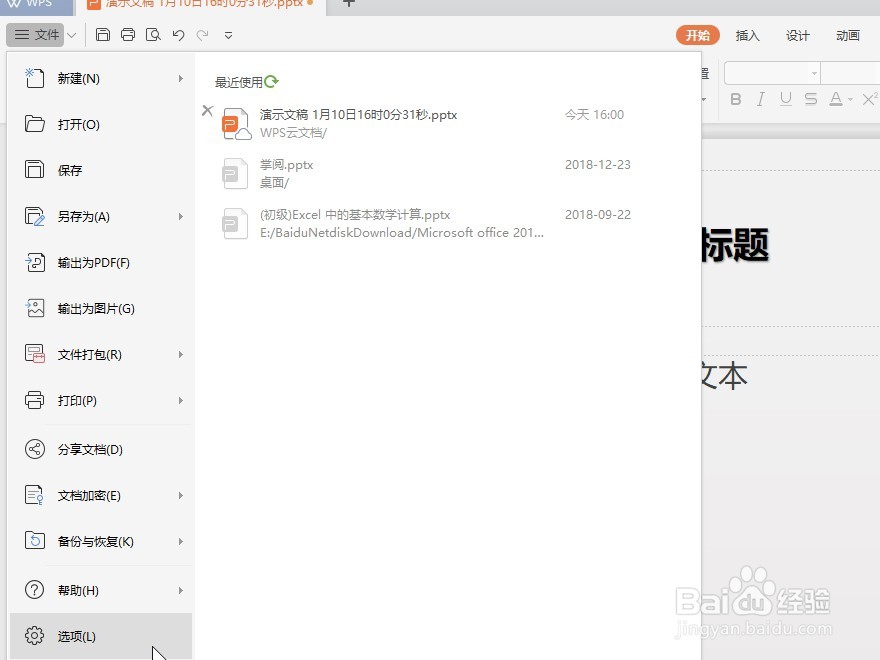
5、在左侧列表中找到编辑,点击进入
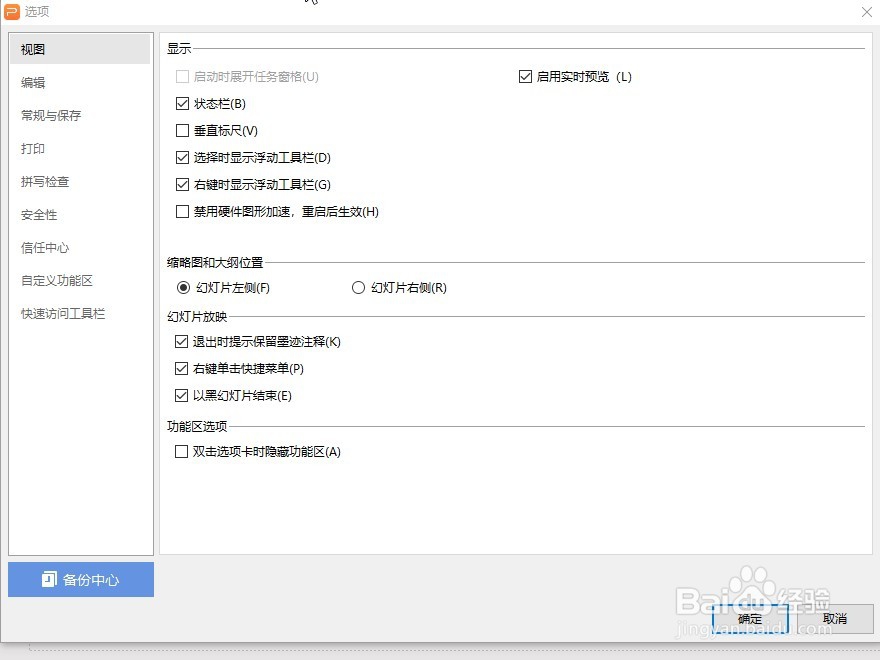
6、然后在页面最上方的位置找到,根据占位符自动调整标题文本和正文文本这样以后我们再输入内容的时候,就可以自动来调整位置了
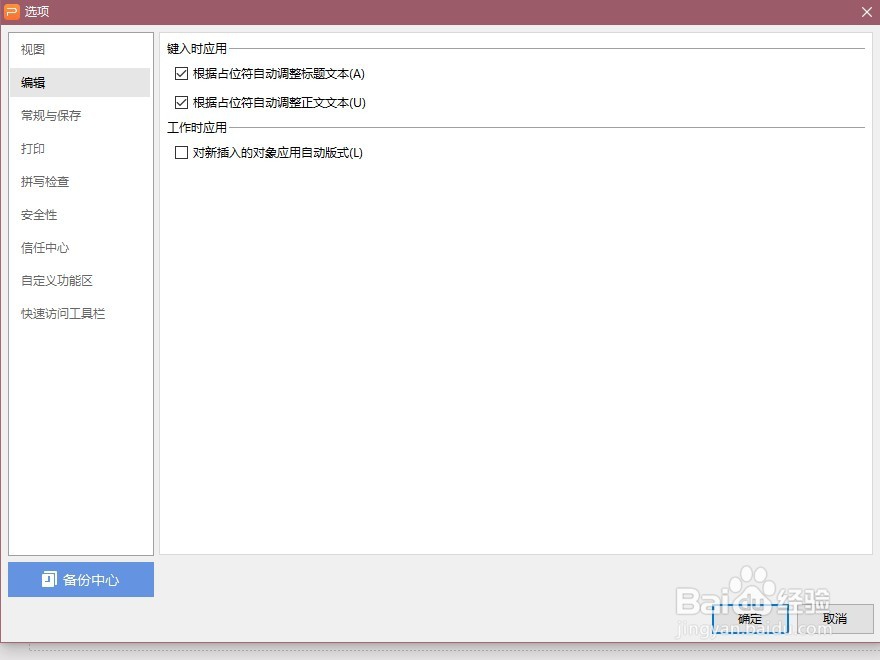
时间:2024-10-14 18:35:25
1、打开WPS办公组件官网,下载安装最新版的WPS office
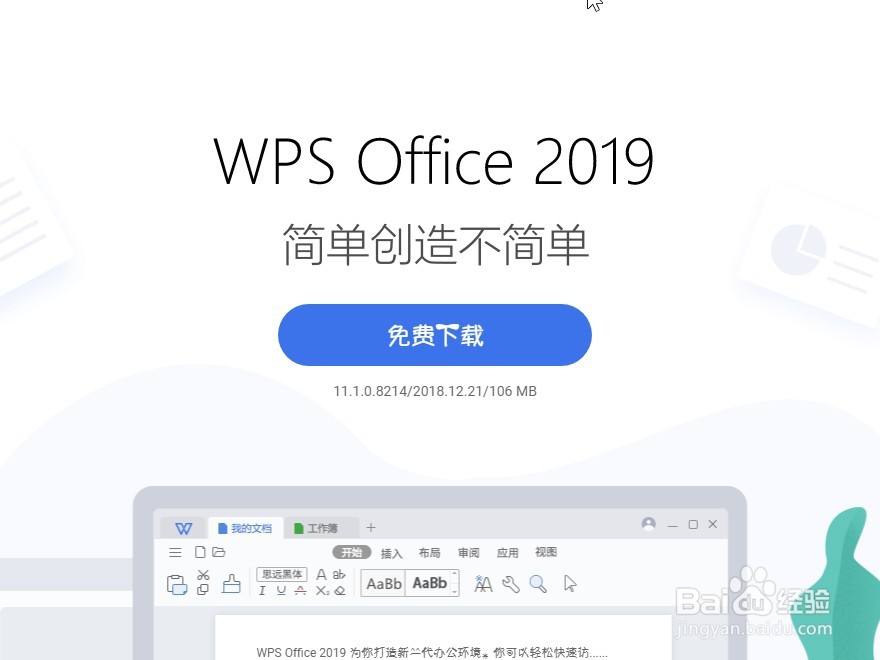
2、打开WPS office,点击页面左上角的新建按钮
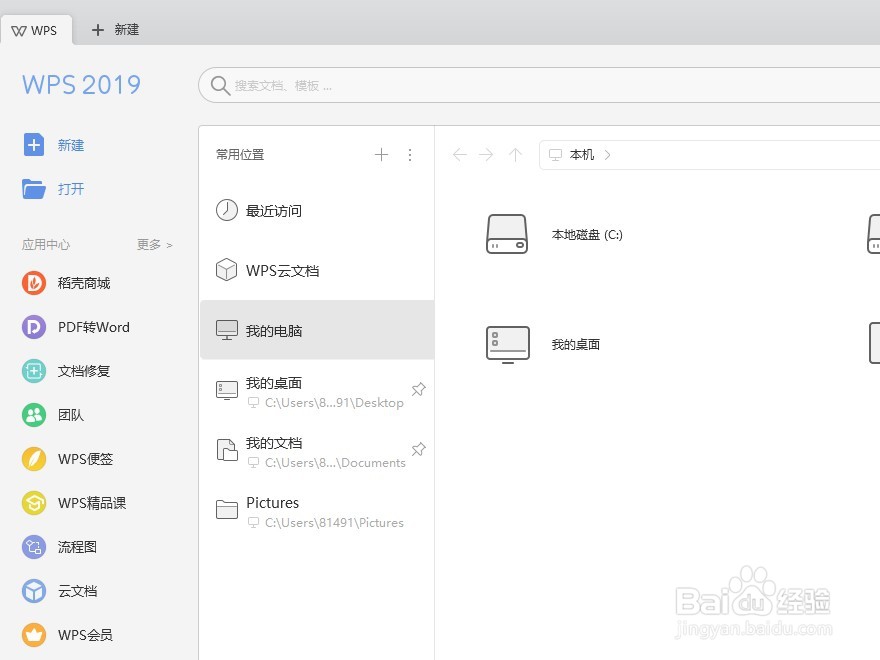
3、选择页面上方导航栏中的显示,点击左侧的空白演示
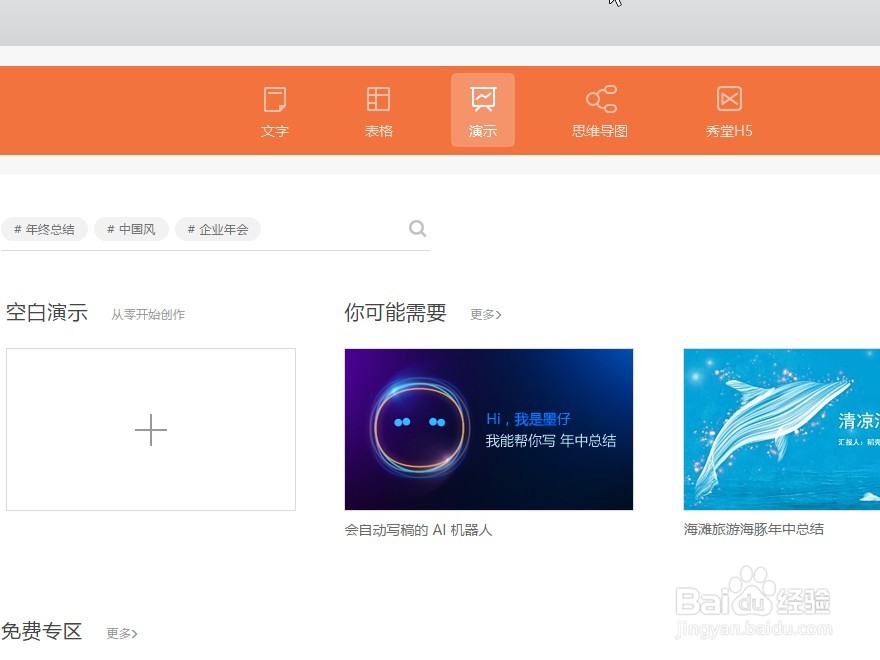
4、点击页面左上角的文件,点击列表最下方的选项
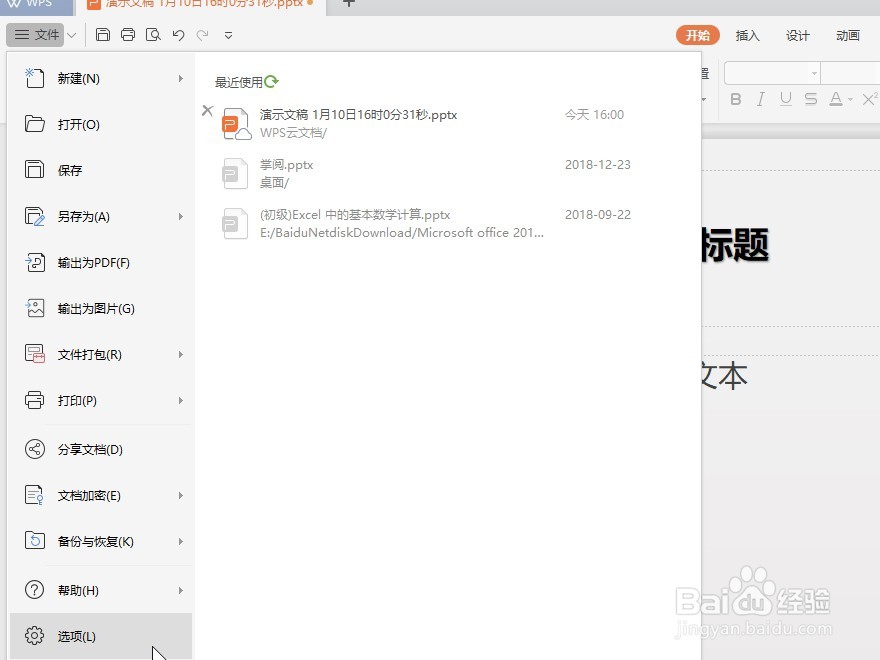
5、在左侧列表中找到编辑,点击进入
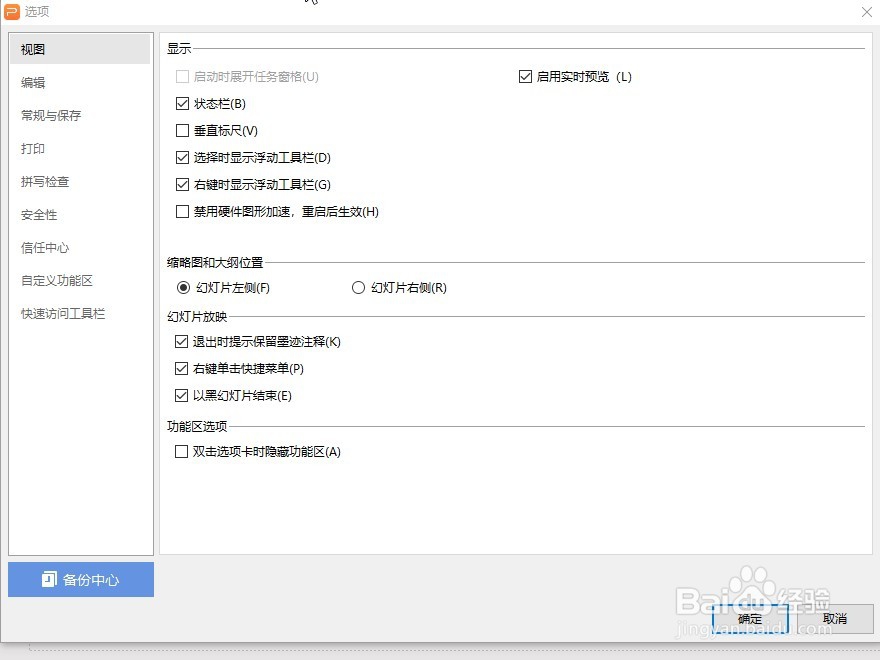
6、然后在页面最上方的位置找到,根据占位符自动调整标题文本和正文文本这样以后我们再输入内容的时候,就可以自动来调整位置了